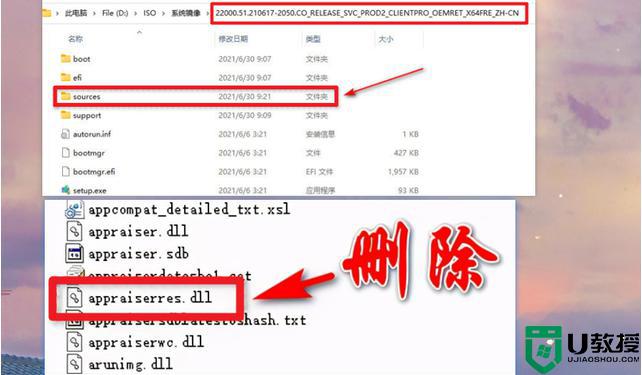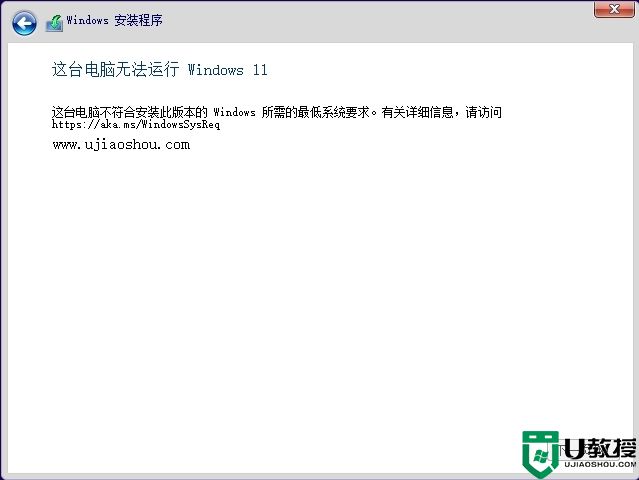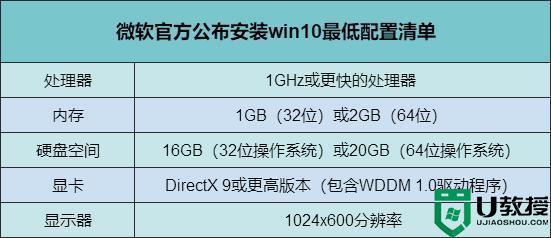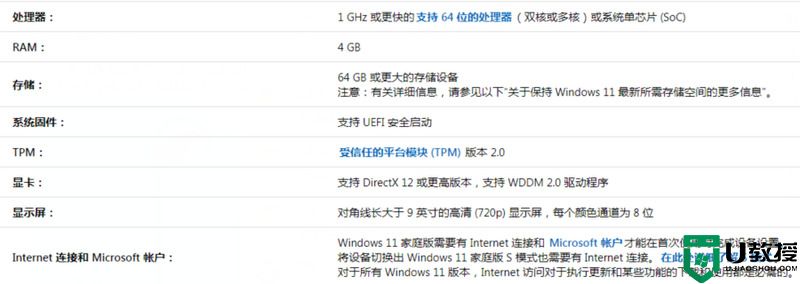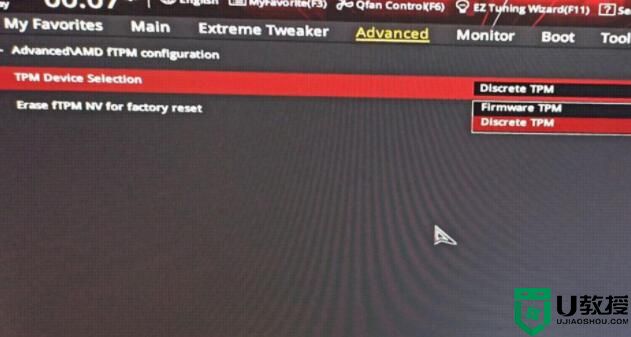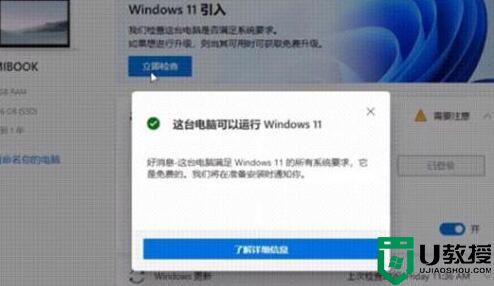安装win11提示不符合最低要求解决方法
许多用户在进行安装win11系统之前,都需要事先了解到微软要求的安装电脑最低配置条件,这样才能保证win11系统的正常安装,然而有的用户在安装win11系统的过程中却遇到了提示不符合最低要求的情况,面对这种现象小编在这里就来教大家安装win11提示不符合最低要求解决方法。
具体方法:
方法一:
1、我们可以通过进入pe系统的方式来安装win11系统。
2、进入pe系统需要使用u盘启动电脑,然后将使用win11镜像来安装。
3、点击上方的下载链接,下载完成后将它放入准备好的系统u盘中。
4、然后使用u盘启动电脑,进入pe系统就可以正常安装了。
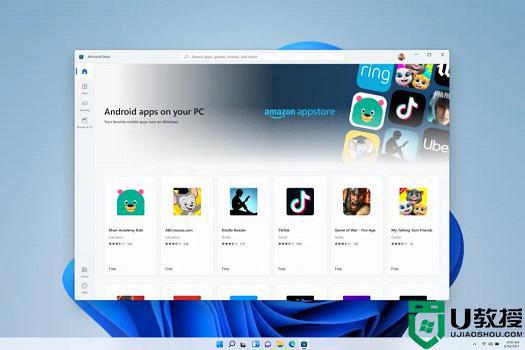
二、替换文件
1、如果我们遇到的是提示需要TPM2.0支持的问题,可以通过替换文件来解决。
2、首先,除了下载win11镜像文件外,还需要下载一个win10镜像文件。
3、下载完成后双击打开该文件,找到其中的“source”文件夹。
5、复制其中的“install.wim”文件和“appraiserres.dll”,把它们粘贴到win11镜像文件的“source”文件夹中即可。
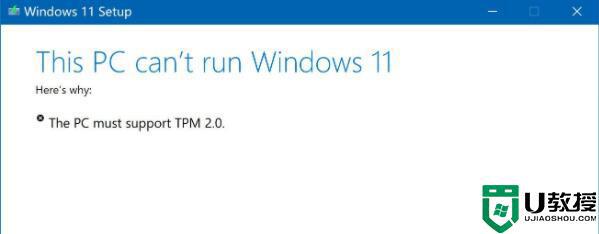
关于安装win11提示不符合最低要求解决方法就和大家简单介绍到这里了,有遇到这种情况的用户可以按照小编的方法来进行解决,希望能够帮助到大家。